‘ Rien n’est trop gros pour tenter ‘
William Van Horne
De nos jours, le partage de fichiers volumineux est censé être assez facile. Par exemple, avec un service aussi pratique et intuitif que Dropbox dans votre arsenal, vous avez la possibilité de télécharger ou de partager un fichier Zip via un lien sans trop d’effort. Néanmoins, vous avez peut-être déjà découvert que les choses ne se passent pas toujours aussi bien. Donc, si vous cherchez un moyen de télécharger des fichiers volumineux sur Dropbox parce que vous avez rencontré un problème de Dropbox trop volumineux, vous êtes certainement au bon endroit – nous avons de nombreux conseils éprouvés sur la façon de résoudre le problème en question:
Ne dépassez pas une limite d’un Go avec votre Zip
Pour commencer, il y a un fait clé que vous devez prendre en considération: le fichier ou le dossier que vous souhaitez partager ou télécharger via votre compte Web Dropbox ne peut pas dépasser une limite de un Go. Si le fichier téléchargé dépasse cette taille totale, le fichier Zip est trop volumineux, ce qui signifie que vous ne pouvez pas télécharger le fichier à l’aide de votre compte Web. Malheureusement, il en va de même pour les liens partagés que vous fournissez à d’autres personnes: ceux qui ont un compte Dropbox et ceux qui ne peuvent pas télécharger un fichier Zip de plus d’un Go, en utilisant votre lien partagé. En tant que telle, la première solution serait de répondre aux exigences de Dropbox pour les téléchargements et d’éviter de partager des fichiers plus volumineux que ce qui est autorisé.
Passez à l’application de bureau Dropbox
Si vous n’êtes pas satisfait de la restriction d’un Go, vous pouvez installer l’application de bureau Dropbox et profiter d’une limite de téléchargement plus importante. En tant que tel, accédez à la page Web officielle de Dropbox et téléchargez le programme d’installation du client de bureau. Lancez-le pour que le client soit opérationnel. Vous pouvez maintenant ouvrir l’aperçu du fichier Zip partagé et sélectionner l’option Ajouter à ma Dropbox. Le fichier sera automatiquement synchronisé afin que vous puissiez l’ouvrir à partir de votre ordinateur personnel. Cliquez sur Ouvrir pour permettre à votre Explorateur de fichiers d’ouvrir le fichier.
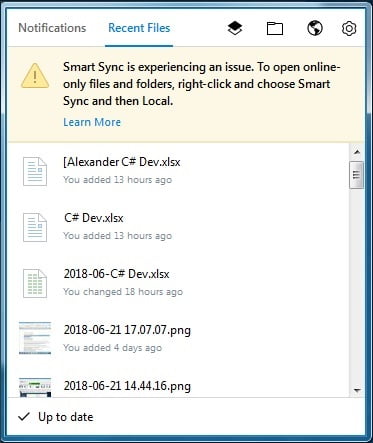
Divisez votre fichier Zip en parties plus petites
Et voici une option pour ceux qui ne souhaitent pas utiliser le client de bureau Dropbox: dans un tel cas, vous devez simplement diviser votre fichier Zip volumineux en parties plus petites afin que la personne avec qui vous êtes prêt à le partager puisse les télécharger séparément.
Vous pouvez aussi automatiser le processus de fractionnement en utilisant un utilitaire de compression de fichiers. Par exemple, l’outil gratuit 7-Zip sera très pratique à cet effet. Ainsi, vous êtes libre de l’installer sur votre PC. Cliquez ensuite avec le bouton droit sur le fichier que vous souhaitez diviser et configurez l’utilitaire pour diviser le Zip en fichiers plus petits. Vous pouvez les enregistrer dans votre dossier de bureau My Dropbox ou les télécharger directement dans Dropbox.com . Cliquez sur OK dans l’outil pour faire le travail.
Désencombrez votre disque dur
Si la taille du fichier Zip partagé que vous souhaitez télécharger ne dépasse pas la limite de téléchargement de Dropbox, il est temps de vérifier votre disque dur – il est probable qu’il n’ait pas assez d’espace de stockage, ce qui conduit à un problème Dropbox trop volumineux.
Dans une situation comme celle–ci, nous vous conseillons de nettoyer votre disque afin de libérer de l’espace disque précieux – sinon, vous continuerez à rencontrer des problèmes de téléchargement et même des performances de PC médiocres.
Voici donc notre guide sur la façon de libérer de l’espace disque dans Windows 10:
- L’une des options les plus simples pour désencombrer votre disque est de déplacer vos données ailleurs. Par exemple, vous pouvez migrer vos fichiers vers un autre ordinateur portable.
- Gardez à l’esprit que votre ordinateur peut être rempli de débris inutiles. Ainsi, la suppression des restes de logiciels vous aidera à récupérer votre espace disque et à l’allouer à quelque chose de plus précieux.
- Vous pouvez également transférer vos fichiers sur un autre lecteur. Pour ce faire, ouvrez l’Explorateur de fichiers, sélectionnez les fichiers que vous souhaitez déplacer et accédez à l’onglet Accueil. Ensuite, vous devez sélectionner Déplacer vers et Choisir l’emplacement. Choisissez le support que vous souhaitez utiliser pour le stockage et cliquez sur Déplacer.
- Une autre façon de nettoyer votre disque implique la suppression de fichiers avec l’option Storage sense. Si vous l’avez activé (Démarrer -> Paramètres -> Système -> Stockage -> Activez la fonction de détection de stockage), voici ce que vous devez faire: sélectionnez Modifier la façon dont nous libérons de l’espace dans le stockage, localisez les fichiers temporaires et Libérez de l’espace maintenant, et vérifiez les éléments que vous souhaitez supprimer.
La liste ci-dessus n’est en aucun cas exhaustive. Il existe d’autres façons de libérer plus d’espace sur le disque dur facilement – assurez-vous de les vérifier toutes.
Il existe également des solutions tierces qui peuvent nettoyer votre disque et libérer une quantité importante d’espace disque. En les utilisant, vous économiserez beaucoup de temps et d’efforts. En tant que tel, vous êtes libre de choisir n’importe quelle option fiable et réputée. Dans cet article, nous vous recommandons les outils sûrs et efficaces suivants:
- Ceux qui stockent des myriades de photos, de documents, de vidéos, etc. sur leurs machines apprécieront Auslogics Duplicate File Finder: c’est un programme 100% gratuit qui supprimera les copies en double de vos fichiers et rendra vos collections de fichiers soignées et bien rangées.
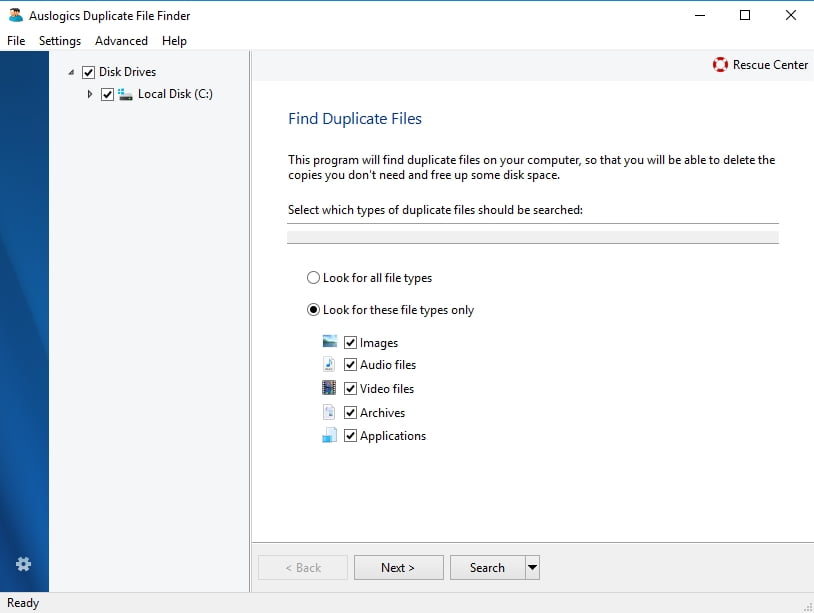
- Auslogics Windows Slimmer est conçu pour optimiser l’utilisation de votre espace disque: cet utilitaire supprimera ou désactivera tout ce que vous n’utilisez jamais afin qu’il ne puisse plus obstruer votre PC. La bonne nouvelle est que cet utilitaire est absolument gratuit, sans conditions.
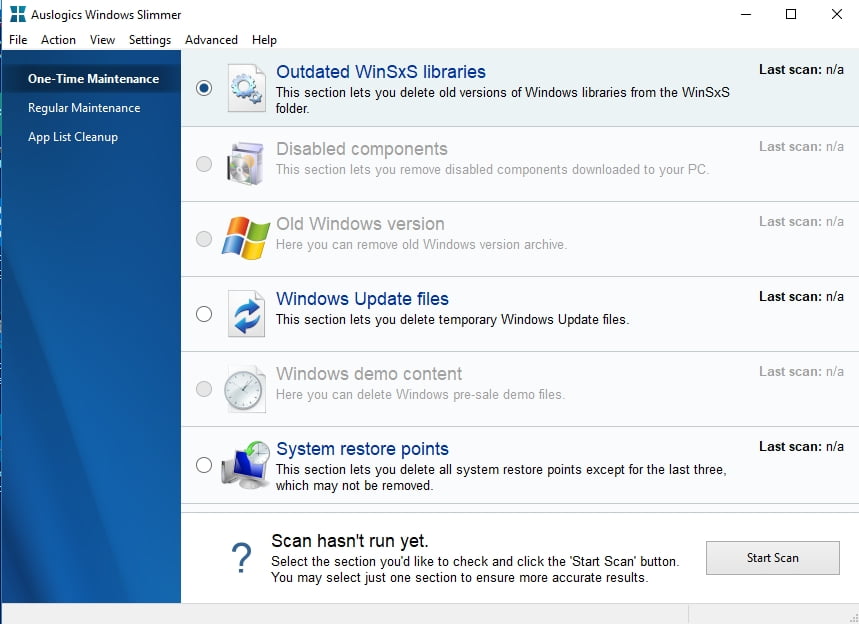
- La solution la plus complète serait d’utiliser Auslogics BoostSpeed – elle optimisera au mieux votre PC en optimisant les paramètres de votre machine, en améliorant votre confidentialité et en supprimant les fichiers indésirables de votre appareil. En conséquence, vous obtiendrez un ordinateur beaucoup plus rapide, plus sécurisé contre les cybercriminels et dont la gestion de l’espace disque est à la fois sûre et efficace.
Nous vous recommandons également d’apprendre à utiliser Drive plus efficacement pour économiser de l’espace disque dans Windows 10.
Espérons que vous savez maintenant comment télécharger des fichiers volumineux sur Dropbox et que faire si le fichier Zip est trop volumineux, un problème Dropbox apparaît.
Nos conseils se sont-ils révélés utiles?